



El único extractor compatible con DVD y Blu-ray

Blu-ray puede ofrecer a las personas una experiencia visual sorprendente con detalles de imagen extremadamente claros. Mientras tanto, también es una inversión costosa ya que puede rayarse, dañarse o incluso quedar completamente inutilizable.
Para gestionar vídeos Blu-ray de forma más cómoda, podemos ripearlos localmente para siempre. Si no sabes nada sobre ripear Blu-ray, en este artículo te mostraremos cómo... Los 4 mejores métodos para copiar Blu-ray Tanto en Mac como en Windows. Continúe leyendo y comience su experiencia de copia de Blu-ray.

Al copiar discos Blu-ray, es fundamental tener en cuenta que la copia de Blu-ray suele fallar debido a la protección de los discos Blu-ray. Esta medida de protección se implementa para salvaguardar el contenido de los discos Blu-ray y evitar copias no autorizadas. Por lo tanto, comprender qué implica la protección de los discos Blu-ray y estar preparado para copiar y descifrar discos Blu-ray es esencial para un proceso de copia o extracción exitoso.
• Tus discos fuente Blu-ray.
• Unidad de Blu-ray disponible: Para copiar Blu-ray a tu PC, necesitarás un disco duro que pueda leer discos Blu-ray, ya que las unidades de DVD no son lo suficientemente potentes.
• Suficiente espacio de almacenamiento: Blu-ray puede ocupar mucho espacio de almacenamiento, por lo que debe asegurarse de que su unidad tenga suficiente espacio para almacenar los archivos extraídos del disco Blu-ray.
• Un programa que puede copiar Blu-ray: Un potente Blu-ray Ripper puede ayudarte convertir Blu-ray a digital formatos de alta calidad. Aquí enumeramos cuatro métodos útiles con extractores de Blu-ray viables.
Los discos Blu-ray están protegidos por códigos de región (Región A, Región B, Región C), un tipo de DRM (Gestión de Derechos Digitales) que impide su uso en ciertas regiones. Por ejemplo, al intentar reproducir una película Blu-ray codificada para una región distinta a la configurada para el reproductor, aparecerá un mensaje de error de bloqueo de código.
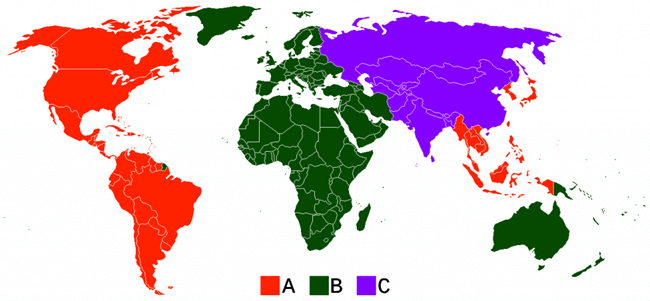
Cuando se trata de la mejor solución para copiar Blu-ray sin pérdida de calidad, Extractor de BD-DVD VideoByte destaca. Como solución de extracción versátil, admite la extracción de todo tipo de Blu-ray a Más de 300 formatos convencionales de vídeo/audio. como MP4 y MKV para videos, así como MP3 y AAC para pistas de audio. En cuanto a la calidad de salida, ofrece “MKV Lossless” para extraer Blu-ray en una proporción de 1:1, lo que le permite disfrutar de vídeos Blu-ray extraídos con una calidad sin pérdidas.
Además, también sirve como eliminador de DRM para que los videos Blu-ray copiados se puedan reproducir en todos los dispositivos al descifrar todas las protecciones como APS, CSS, ARccOS, CPRM, AACS, BD+ y Cinavia. Además, VideoByte BD-DVD Ripper puede conservar todas las pistas de audio y los subtítulos que se pueden seleccionar al reproducir los videos Blu-ray copiados.
En primer lugar, descargue e instale VideoByte BD/DVD Ripper a través de su sitio web oficial para deshacerse de más riesgos potenciales.
Paso 1. Cargue videos Blu-ray
Inserte un disco Blu-ray en la unidad Blu-ray disponible conectada a su ordenador. Una vez iniciado, verá un "+" grande en la página principal. Puede arrastrar y soltar directamente el Blu-ray deseado. También puede hacer clic en "Cargar Blu-ray" para añadir un Blu-ray al software.
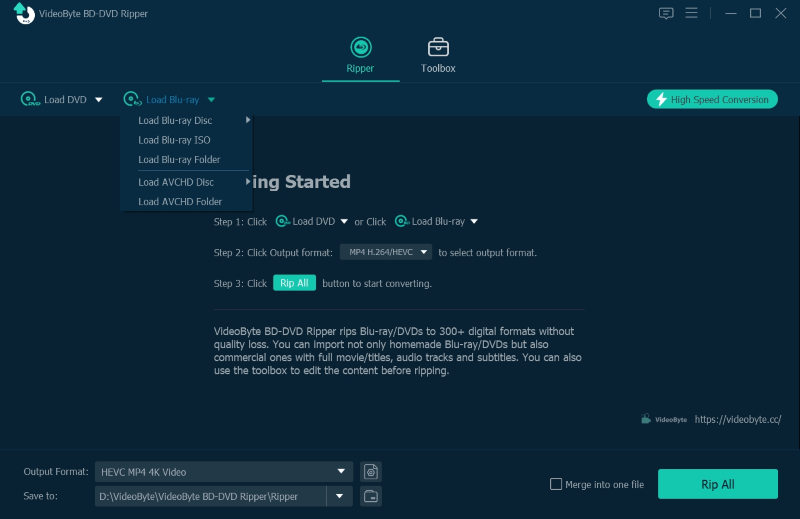
Paso 2. Seleccione un formato de salida
VideoByte BD-DVD Ripper ofrece más de 300 formatos de audio/vídeo. Puede ampliar el menú desplegable haciendo clic en "Copiar todo a". Para más modificaciones, puede ir a la sección "Preferencias".
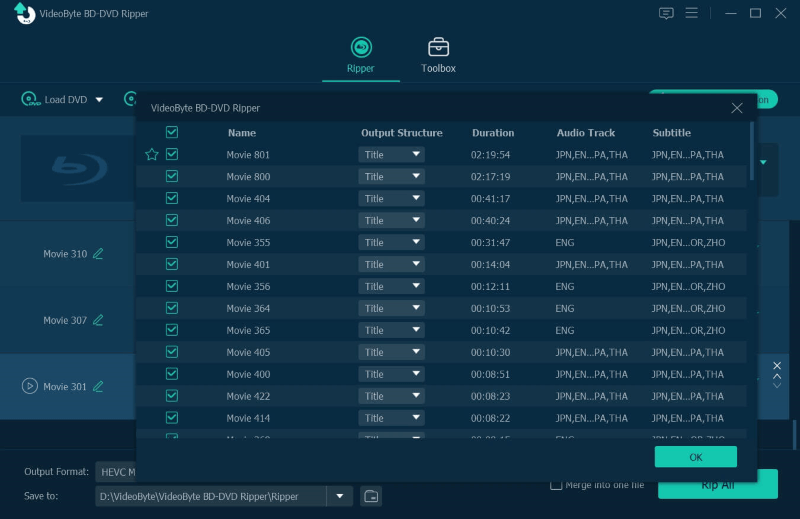
Paso 3. Copiar vídeos Blu-ray a MP4 u otros formatos
Por último, haga clic en el botón “Copiar todo” en la esquina inferior derecha para Comienza a copiar Blu-ray a MP4 u otros formatos digitales. Al finalizar, encontrará los videos Blu-ray copiados en la carpeta de salida que configuró.
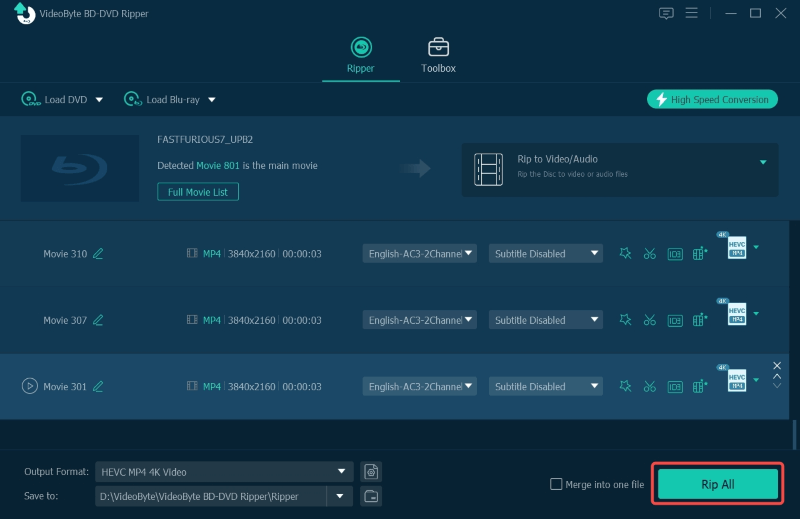
Con sólo 3 simples pasos por Extractor de BD-DVD VideoByte, puedes convertir Blu-ray a MP4 sin esfuerzo y con una calidad sin pérdidas en Mac o PC. Sin configuraciones complicadas, puede brindarles a todos una solución de extracción de Blu-ray fácil pero profesional.
Handbrake, un conocido transcodificador de vídeo gratuito y de código abierto, es también una de las herramientas más utilizadas para ripear archivos Blu-ray. Como ripeador de Blu-ray multiplataforma de código abierto, ofrece a los usuarios de Windows, Mac y Linux servicios gratuitos de ripeo de Blu-ray y permite convertir vídeos Blu-ray a cualquier formato digital.
Sin embargo, debes tener en cuenta que HandBrake tiene restricciones estrictas sobre la capacidad de copiar discos Blu-ray encriptados, por lo que los usuarios no pueden violar las regulaciones de derechos de autor y causar pérdidas a los propietarios o empresas de Blu-ray comerciales, lo que significa que solo puedes usarlo para copiar discos Blu-ray grabados, quemados o caseros.
Si aún desea utilizar HandBrake para copiar discos Blu-ray protegidos contra copia, deberá descargar complementos adicionales que lo ayuden. Si cree que Handbrake puede satisfacer plenamente sus necesidades para copiar discos Blu-ray sin protección, echemos un vistazo a los pasos detallados a continuación.
Paso 1. Inserte el disco Blu-ray en la unidad de Blu-ray conectada a la PC.
Paso 2. Cuando inicia HandBrake, puede arrastrar y soltar directamente la fuente de Blu-ray que desea copiar en el programa.
Paso 3. Handbrake admite múltiples formatos de salida, como MP4, MKV y WebM. Seleccione el formato de salida de vídeo adecuado en la pestaña "Resumen". Además, puede personalizar otros parámetros según sus necesidades.
Etapa 4. Después de completar todas las configuraciones de salida, puede hacer clic en el botón “Iniciar codificación” para comenzar a copiar Blu-ray usando HandBrake.
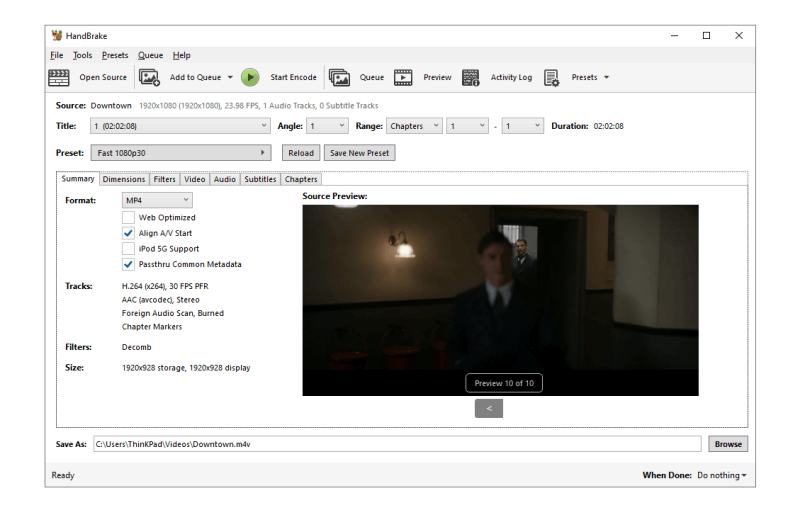
Si necesitas ripear Blu-ray, MakeMKV es sin duda tu mejor opción. Es un programa gratuito que puede ripear Blu-rays, tanto protegidos como no protegidos, a formato MKV sin pérdida, conservando la mayoría de los detalles del Blu-ray y ofreciendo una experiencia de visualización de alta calidad en Windows y Mac.
Sin embargo, dado que MKV conserva al máximo la calidad de imagen del vídeo original, el tamaño del archivo de salida será relativamente grande. Es posible que algunos dispositivos o reproductores multimedia no sean compatibles con el formato MKV 4K. Esto significa que el tamaño del archivo Blu-ray de salida puede ser excesivo. Por lo tanto, si desea copiar vídeos Blu-ray 4K y transferirlos a cualquier dispositivo para su reproducción, asegúrese de que el dispositivo tenga suficiente espacio libre.
Paso 1. Inicie el programa MakeMKV en su computadora. Luego, conecte el disco Blu-ray a su computadora a través de una unidad de Blu-ray funcional.
Paso 2. MakeMKV tardará algún tiempo en escanear su computadora en busca de unidades ópticas automáticamente. Después de eso, podrá ver que su fuente de Blu-ray está en la lista.
Paso 3. Seleccione el contenido de Blu-ray que desea copiar en el panel izquierdo. Luego, preestablezca la carpeta de salida según sus necesidades en la sección superior derecha.
Etapa 4. Haga clic en “Hacer MKV” para copiar Blu-ray a MKV.
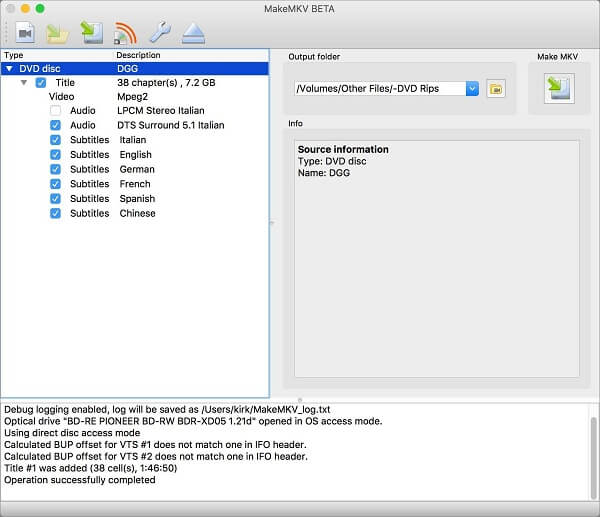
VLC, un programa gratuito de código abierto, es un reproductor multimedia que reproduce la mayoría de los formatos de vídeo sin necesidad de instalar un códec. Además, incluye una función de ripeo de Blu-ray que permite convertir discos Blu-ray a formatos digitales como MP4 de forma gratuita. Al ser un programa multiplataforma, este ripeador de Blu-ray de código abierto es compatible con la mayoría de las plataformas, como Windows, Mac, Linux, Android, etc. A continuación, le explicaremos los pasos específicos para ripear vídeos Blu-ray con VLC.
Paso 1. Inserte su disco Blu-ray en la unidad de disco de su computadora portátil o computadora.
Paso 2. Abra VLC y haga clic en “Medios” en la barra de navegación para seleccionar “Convertir/Guardar”.
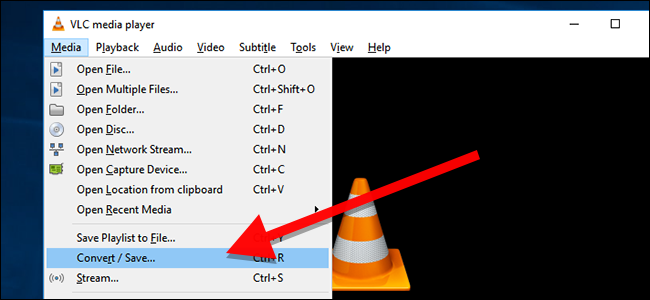
Paso 3. En la ventana emergente, vaya a la pestaña "Disco". Seleccione "Blu-ray" en la sección "Selección de disco". A continuación, haga clic en el menú desplegable o en "Explorar" para seleccionar su fuente de Blu-ray. Por último, haga clic en el botón "Convertir/Guardar" para confirmar la configuración.
Etapa 4. Establezca la calidad de salida en el menú desplegable “Perfil” y determine la ruta de guardado en “Archivo de destino”.
Paso 5. Pulse el botón “Iniciar” para comenzar a copiar Blu-ray.
Sin embargo, no todos los discos Blu-ray son compatibles con VLC. Por ejemplo, los discos Blu-ray con protección DRM como AACS y BD+ no se pueden reproducir ni copiar en VLC. Si desea copiar discos Blu-ray protegidos, le recomendamos usar otra herramienta profesional como VideoByte BD-DVD Ripper.
Las películas Blu-ray no están comprimidas ni tienen pérdidas, lo que ofrece una excelente calidad de video. Sin embargo, su gran tamaño dificulta su transmisión y transporte. Afortunadamente, HandBrake, un software gratuito de código abierto, puede ayudarte a comprimir videos Blu-ray a un tamaño razonable, manteniendo una calidad de imagen de alta definición. Veamos cómo funciona.
Paso 1. Haga clic en “Archivo” en HandBrake para abrir el video Blu-ray que desea comprimir.
Paso 2. Determine el título del archivo y seleccione el destino de salida según sus necesidades.
Paso 3. Selecciona un ajuste preestablecido a la derecha para comprimir videos Blu-ray. Depende de si te preocupa más la alta calidad de los videos o ahorrar espacio en el disco duro.
Etapa 4. Vaya a "Configuración de salida" y seleccione MP4 como formato de salida, ya que es más compatible con la mayoría de los dispositivos. Además, puede marcar "Optimizado para web" si necesita subir el archivo Blu-ray a sitios web después de la compresión.
Paso 5. Por último, haga clic en “Iniciar codificación” para comprimir las películas Blu-ray a un tamaño razonable.
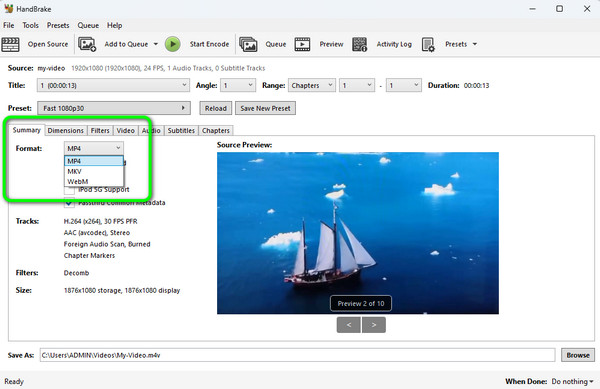
Para copiar un disco Blu-ray 4K, se necesita una unidad Blu-ray. Al copiar un disco Blu-ray 4K, se recomienda usar una unidad Blu-ray estándar compatible con 4K en lugar de una unidad Blu-ray 4K. Esto se debe a que la mayoría de las unidades Blu-ray 4K no pueden copiar discos Blu-ray 4K debido a una mayor protección anticopia.
Además, es importante asegurarse de que haya suficiente espacio en su dispositivo para guardar videos Blu-ray extraídos, ya que las resoluciones de video más altas dan como resultado archivos de mayor tamaño. Una vez insertado el disco, importe la fuente de Blu-ray 4K a un Ripper de Blu-ray 4K como VideoByte BD-DVD Ripper para el proceso de extracción.
¿Es legal copiar Blu-ray?
Si los discos Blu-ray no son copias de obras protegidas por derechos de autor, como un disco Blu-ray casero, una carpeta o un archivo ISO, es legal copiarlos. Sin embargo, en el caso de los discos Blu-ray cifrados, la legalidad de la copia puede variar según la normativa legal de cada región.
El objetivo principal de la ley que prohíbe la copia de Blu-ray es evitar el abuso de los derechos de autor. Si copias un Blu-ray para uso personal, en lugar de infringir los derechos de autor del propietario, puedes decir que no es ilegal.
¿Puedo copiar Blu-ray a Plex?
La respuesta es positiva. Aunque el reproductor multimedia Plex no admite discos/carpetas Blu-ray ni archivos ISO, es posible copiar Blu-ray a PlexPuede utilizar un extractor de Blu-ray como VideoByte BD-DVD Ripper para convertir videos Blu-ray a un formato de video común, como MP4, y luego importarlo a Plex para verlos.
Sin embargo, cabe señalar que Plex Media Player no admite la extracción de Blu-ray de calidad completa, sólo archivos de vídeo multimedia normales sin ninguna estructura de Blu-ray.
Esta publicación demuestra cuatro métodos efectivos para copiar Blu-ray. Cuando se trata de una solución sencilla pero profesional, nos gustaría elegir Videobyte BD-DVD Ripepr como nuestra primera opción. Además, se ofrecen consejos útiles para ayudarle a tener una mejor experiencia de visualización de Blu-ray. ¡Ahora es tu momento de intentarlo!
Artículos calientes
por en 6 de noviembre de 2024
por en 1 de noviembre de 2024
por en 15 de septiembre de 2025